-
Sheets
Pinchar en la imagen para llegar al tutorial original
Contacto (al final del tutorial original)
para mandar su variante a CidaBen
VARIANTE PERSONAL
Mujer : LB Tubes
Merci CidaBen
de m’avoir invitée à traduire en espagnol tes beaux tutoriels
Si presentan sus variantes en grupos y utilizaron mi traducción,
ruego lo indiquen con un enlace hacia ella en mi Blog
No se olviden mandarme directamente a mí también sus trabajos
 jardinssecretsevalynda@gmail.com
jardinssecretsevalynda@gmail.com ¡ Gracias anticipadas !
AVISOS DE CIDABEN
Tutorial elaborado con PSP 2022
Cualquier semejanza con otro tutorial sería pura coincidencia
Agradezco a los tuberos por sus tubos y máscaras :
sin ellos no sería posible escribir un tutorial
Si comparten o utilizan el material,
mantengan los tubos intactos, conservando firmas y nombres
No vacilen en cambiar el modo de mezcla de las capas y
los colores de las decoraciones según sus propios colores
FILTROS
Flaming Pear / Flexify 2
AP [Lines] / Lines – SilverLining
FM Tile Tools / Blend Emboss
Graphics Plus / Cross Shadow
MATERIAL
Pinchar en el bote de lápices para subir el material
* Colocar la selección en la carpeta adecuada de su PSP
* Abrir la máscara y minimizarla abajo de su pantalla PSP
1 – Elegir 3 colores para trabajar
Estos son los de CidaBen

Color de Primer Plano n°1
Color de Fondo n°2
Preparar un gradiente Reflejos

2 – Abrir un archivo nuevo transparente 900 x 600 pixeles
Llenar la capa con el gradiente
3 – Efectos de reflexión / Caleidoscopio

4 – Capas / Duplicar
5 – Ajustar / Desenfocar / Desenfoque Gaussiano a 30
Editar / Repetir Desenfoque Gaussiano
6 – Filtro Flaming Pear / Flexify 2
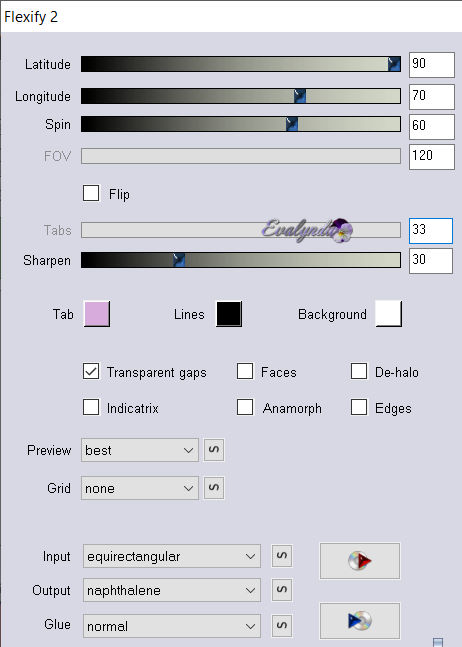
7 – Efectos de textura / Persianas
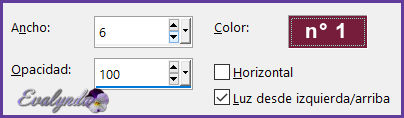
8 – Activar la capa “Trama 1”
Capas / Duplicar
9 – Capas / Nueva capa de trama
Llenar la capa con el Color n°3
Capas / Nueva capa de máscara a partir de una imagen

Capas / Fusionar grupo
10 - Ajustar / Nitidez / Enfocar
Opacidad de la capa a 70%
Capas / Fusionar hacia abajo
Modo de mezcla = Multiplicar
(adaptar el modo de mezcla según sus colores)
11 – Activar la capa de arriba
Capas / Nueva capa de Trama
Selecciones / Cargar selección desde disco
“Selection_Sheets-CBen”
12 – Copiar y pegar en la selección el misted floral
Ajustar / Nitidez / Enfocar más
En mi variante, puse Modo de mezcla = Luminancia (h)
Selecciones / Anular selección
Capas / Fusionar hacia abajo
Efectos 3D / Sombra
0 / 0 / 100 / 30 en negro
13 – Filtro / Flaming Pear / Flexify 2

14 – Herramienta Selección (letra k del teclado)
con estos ajustes

Efectos 3D / Sombra
0 / 0 / 100 / 30 en negro
15 – Activar la capa “Copia de Trama 1” (la capa del medio)
16 – Filtro AP [Lines] / Lines – SilverLining

17 – Filtro FM Tile Tools / Blend Emboss
con los ajustes predeterminados
Editar / Repetir Blend Emboss
18 – Editar / Copiado especial / Copiar fusionada
19 – Imagen / Añadir bordes simétricos
1 pixel Color n°2
3 pixeles Color n°1
1 pixel Color n°2
Selecciones / Seleccionar todo
Imagen / Añadir bordes simétricos
40 pixeles de cualquier Color
Selecciones / Invertir
Editar / Pegar en la selección
20 – Ajustar / Desenfocar / Desenfoque radial

21 – Filtro AP [Lines] / Lines – SilverLining

22 - Filtro FM Tile Tools / Blend Emboss
con los ajustes predeterminados
Editar / Repetir Blend Emboss
23 – Selecciones / Invertir
Efectos 3D / Sombra
0 / 0 / 100 / 30 en negro
24 – Selecciones / Anular selección
25 – Selecciones / Seleccionar todo
Imagen / Añadir bordes simétricos
40 pixeles de cualquier Color
Selecciones / Invertir
Llenar la selección con el gradiente
Ajustar / Desenfocar / Desenfoque Gaussiano a 25
26 – Selecciones / Invertir
Efectos 3D / Sombra
0 / 0 / 100 / 30 en negro
27 – Selecciones / Invertir
Filtro Graphics Plus / Cross Shadow
con los ajustes predeterminados

28 – Selecciones / Anular selección
29 – Copiar y pegar como nueva capa “Decor_Sheets_CBen”
Herramienta Selección con estos ajustes

Nota : CidaBen, en su variante,
puso el modo de mezcla = Luminancia (heredado)
Ajustar / Nitidez / Enfocar
Efectos 3D / Sombra
0 / 0 / 100 / 10 Color n°2
30 – Copiar y pegar como nueva capa el tube principal
Colocar a la derecha
Ajustar / Nitidez / Enfocar
Aplicar una sombra según su parecer
31 – Copiar y pegar como nueva capa uno de los títulos
“Título_Sheets_CBen”
Herramienta Selección con estos ajustes

Efectos 3D / Sombra
1 / 1 / 60 / 3 Color n°2
Colorear según su gusto
32 – Imagen / Añadir bordes simétricos
1 pixel Color n°1
33 - Aplicar su marca de agua o su firma
Archivo / Exportar / Optimizador de JPEG
Tutorial traducido el 29/09/2023
Espero se hayan divertido
como CIDABEN se divirtió creando el tutorial,
como me divertí yo traduciéndolo para Ustedes
CIDABEN y YO quedamos a la espera de sus diseños
Con mucho placer colocaré sus trabajos
en la Galería especial de esta traducción

CIDABEN GLADYS B 









